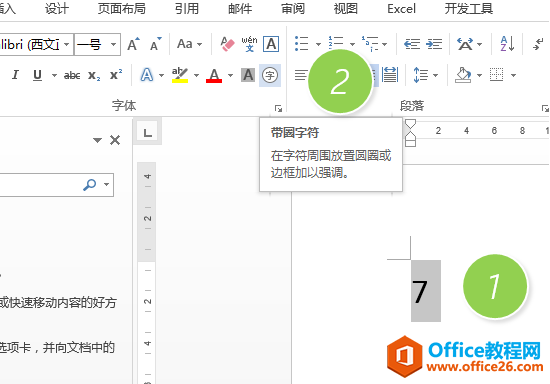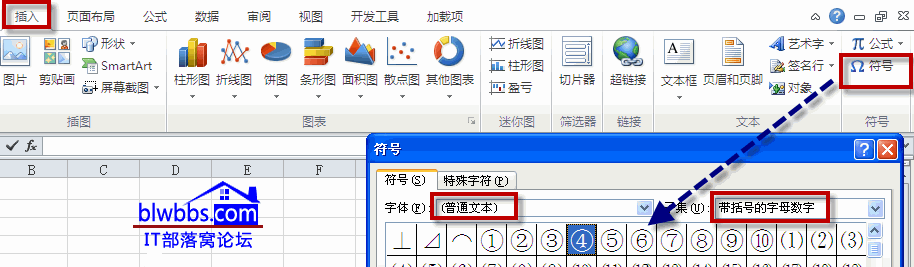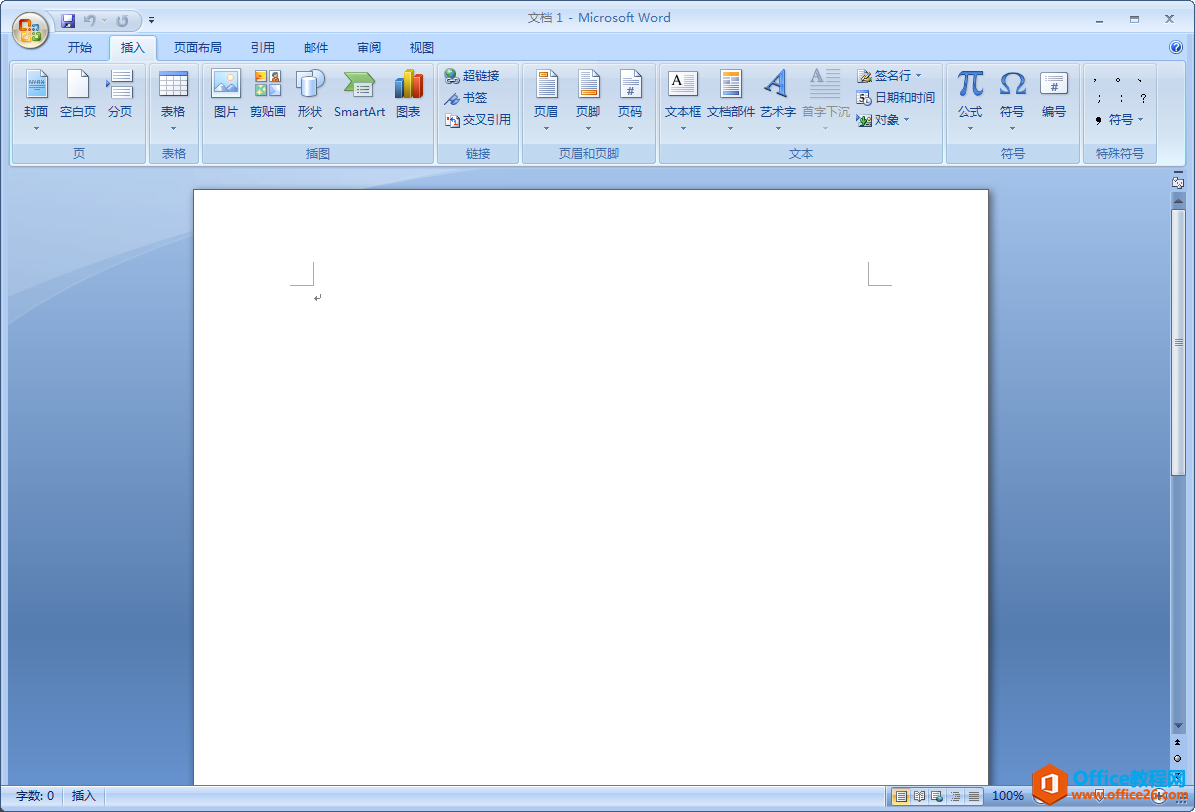本文通过安装endylau.ttf字体来巧妙完成在word或者excel中输入20以上带圈数字的方法.
excel累加求和 excel累加条件求和 实例教程
本文分享两个excel累加求和的行业案例。第一是通常的excel累计求和,第二是excel累加求和案例.excel累加求和在我们时间工作中非常常用。我们看下面的案例,B列是当日营业额,要求在C列计算
我们在excel、word软件里面编辑文档的时候,为了使条理更加清晰,通常会用到诸如“①、②……⑩”等带圈数字。但默认的插入符号或者输入法中,我们可以找到1-20以内的带圈数字的输入或者插入方法。但是怎样才能够输入更大的带圈数字呢?本文为大家分享的就是20以上带圈数字的输入方法。
我们借助一款字体名字叫:endylau.ttf的字体可以帮助我们轻松完成20-100的带圈数字的输入,此方法在word或者excel里面都可以操作。 第一步,endylau.ttf字体下载 如果没有找到endylau.ttf字体下载的同学,可以到QQ群:133240130共享文件里面下载endylau.ttf字体。 第二步,20以上带圈数字的输入方法 1) 首先,在word或者excel里面“字体”框里面输入:Endylau字体。截图如下: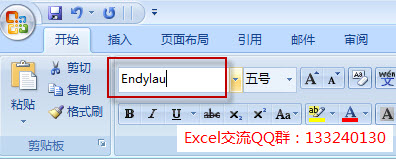 2) 输入法切换为半角英文状态,参考下面的带圈数字在键盘上面的分布图进行输入:
2) 输入法切换为半角英文状态,参考下面的带圈数字在键盘上面的分布图进行输入:
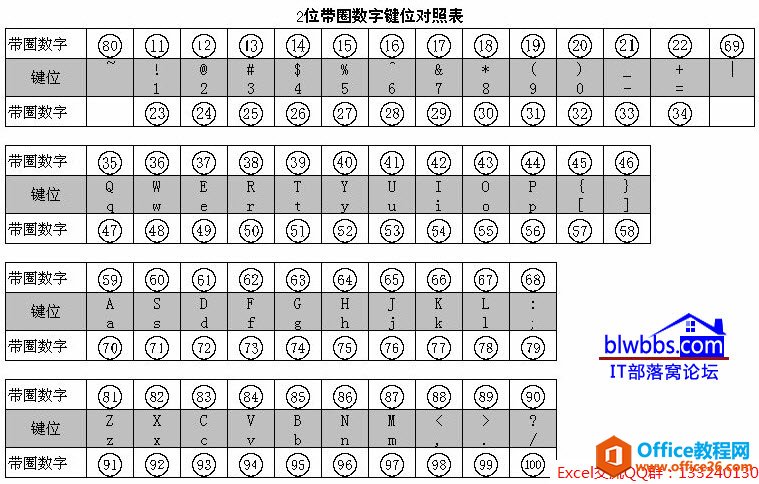 下面是部分20以上带圈数字序号的输入方法:
比如按下:键盘上面的“a”可以输入70,按下“SHIFT a”,可以输入59,以此类推。参考上面的键盘键位来输入20-100的带圈数字。
下面是部分20以上带圈数字序号的输入方法:
比如按下:键盘上面的“a”可以输入70,按下“SHIFT a”,可以输入59,以此类推。参考上面的键盘键位来输入20-100的带圈数字。
excel 和 word 中20以上带圈数字的输入技巧的下载地址:
excel 格式刷快捷键的添加方法 使用excel批量格式刷复制样式和隔行隐藏、隔行复制颜色技巧
第一,excel2013格式刷快捷键的添加方法1:右键点击格式刷按钮,点击添加到快速访问工具栏。此时,在excel界面最上面的快捷工具栏就多了一个格式刷的按钮,如下图。2:按住ALT键,就会出